9 metoder för att fixa iPhone 13 Inget serviceproblem [Testat]
Blir du den fruktade Ingen service på din iPhone 13? Problemet med iPhone 13 No Service är ett mycket vanligt förekommande problem som inte är speciellt för iPhone 13, det kan och händer med alla telefoner från alla företag runt om i världen. Läs vidare för att ta reda på vad iPhone 13 utan serviceproblem handlar om och hur du fixar din iPhone 13 utan serviceproblem.
- Del I: Varför säger iPhone ‘Ingen tjänst’?
- Del II: 9 metoder för att fixa iPhone 13 Inget serviceproblem
- Metod 1: Kontrollera efter flygplansläge
- Metod 2: Slå av och på mobildata
- Metod 3: Starta om iPhone 13
- Metod 4: Rengör SIM- och SIM-kortplatsen
- Metod 5: Uppdatera operatörsinställningar
- Metod 6: Prova ett annat SIM-kort
- Metod 7: Kontakta nätverksleverantören
- Metod 8: Byt nätverksleverantör
- Metod 9: Kontakta Apple
Del I: Varför säger iPhone ‘Ingen tjänst’?
När din iPhone 13 inte visar någon tjänst är det naturligt att tänka på det värsta som hårdvarufel. Det är naturligt att tro att något är fel med iPhone 13. Det är dock minst troligt att det är fallet. En iPhone utan tjänststatus betyder att iPhone inte kan ansluta till mobil-/mobiltjänstleverantören. Med mindre hotfulla ord är det bara att din nätleverantörs mottagning inte kan nå iPhone, och iPhone meddelar dig bara om det genom att ge statusen Ingen tjänst. Det här är inget du behöver oroa dig för ännu eftersom det finns sätt att hjälpa dig att fixa iPhone 13 utan serviceproblem.
Del II: 9 metoder för att fixa iPhone 13 Inget serviceproblem
Ibland uppstår problemet med iPhone ingen tjänst också av sig själv bara genom att inte ansluta till mobil-/mobilnätverksleverantören, utan att uttryckligen visa statusen Ingen tjänst. Det beror på att det kan vara något annat på gång som håller din iPhone frånkopplad från nätverket. Som du kan se finns det faktorer du måste hålla utkik efter, och metoderna nedan hjälper dig att gå igenom några metoder för att åtgärda iPhone 13 utan serviceproblem på ett steg-för-steg sätt.
Metod 1: Kontrollera efter flygplansläge
Detta kan låta dumt, men ibland sätts enheten oavsiktligt i flygplansläge, vilket resulterar i ingen service på iPhone 13. Detta kan enkelt lösas genom att bara stänga av flygplansläget och iPhone 13 kommer inget serviceproblem att lösas.
Om du ser en flygplansikon på din iPhone bredvid batterisymbolen så här:
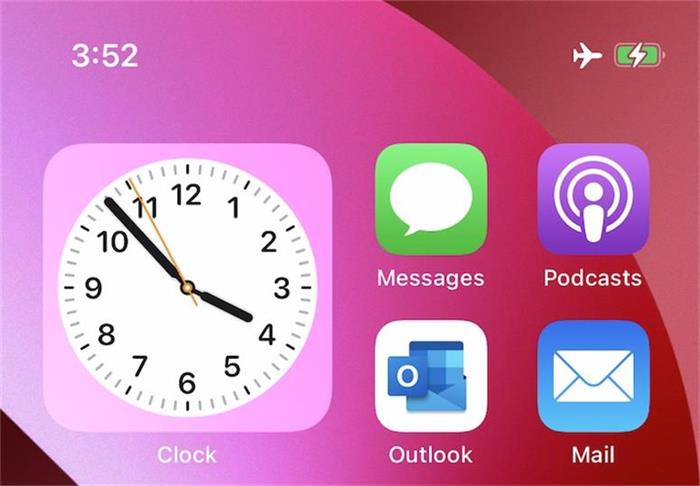
Detta visar att iPhone är i flygplansläge. Med andra ord är flygplansläget aktivt på din iPhone och det är därför det kopplas bort från din nätverksleverantör.
Steg för att inaktivera flygplansläge på iPhone 13:
Steg 1: Lås upp din iPhone 13 med ditt lösenord eller Face ID
Steg 2: Svep nedåt från sidan med flygplan och batterisymboler för att starta Kontrollcenter
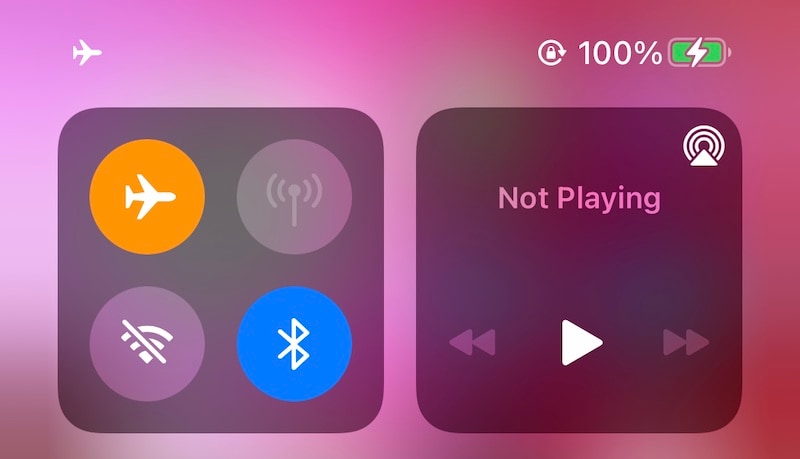
Steg 3: Tryck på flygplansknappen. I bilden nedan är flygplansläget nu Av, Wi-Fi är på, Bluetooth är på och mobildata på.
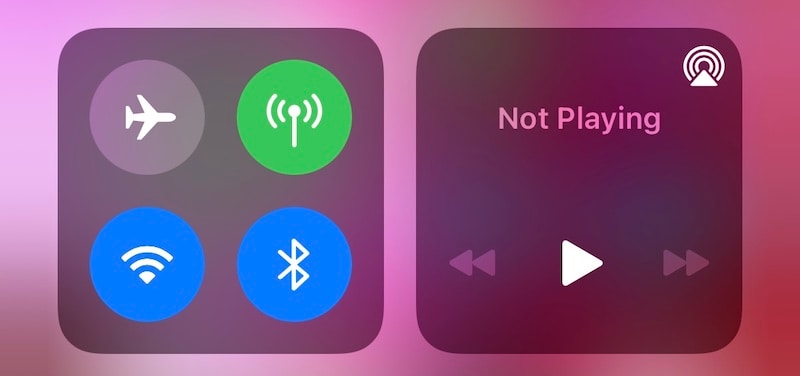
Din iPhone kommer att haka på din nätverksleverantör och signalen kommer att representeras:
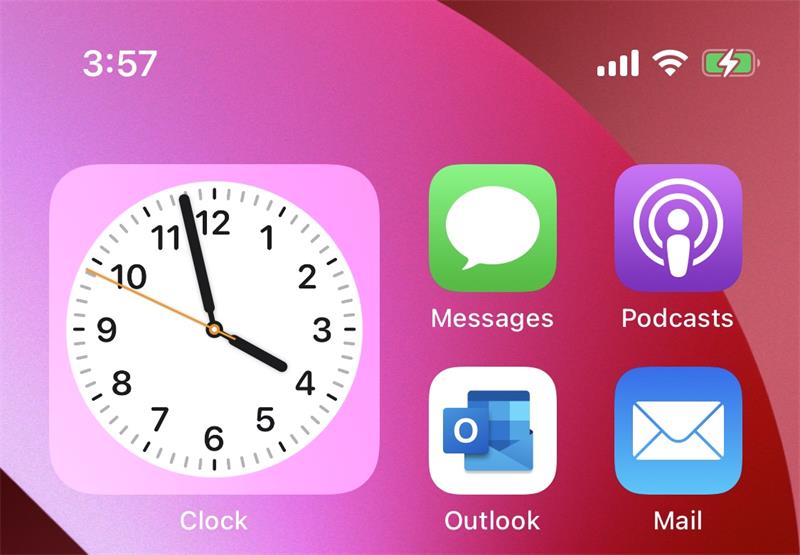
Metod 2: Slå av och på mobildata
Om du inte ser statusen Ingen tjänst men iPhone har ingen tjänst, kan det vara så att din dataanslutning är frånkopplad eller inte fungerar korrekt av någon anledning. Ibland, på 4G VoLTE (såväl som 5G)-nätverk, hjälper det att stänga av och tillbaka mobildata för att få iPhone att registrera sig på nätverket igen eftersom LTE fungerar på datapaket. Så här stänger du av din mobildata och tillbaka på din iPhone 13:
Steg 1: Starta Control Center genom att svepa nedåt från det övre högra hörnet på din iPhone (höger sida av skåran).
Steg 2: Den första kvadranten till vänster innehåller dina nätverkskontroller.
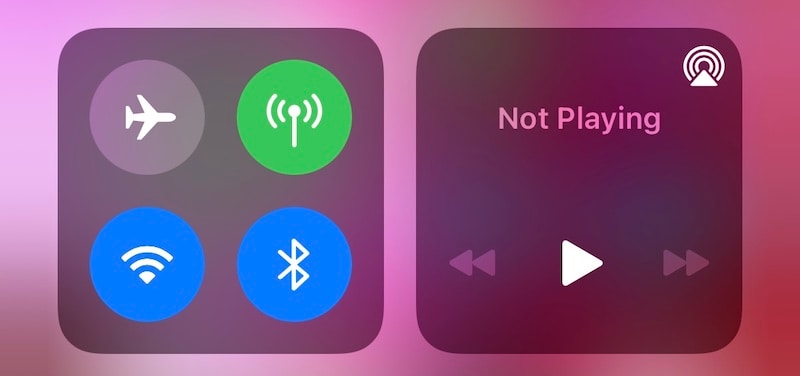
I den här kvadranten är symbolen som ser ut som en pinne som sänder ut något din växel för mobildata. På bilden är den På. Tryck på den för att stänga av mobildata. Efter att ha stängt av den kommer den att se ihålig/grå ut så här:
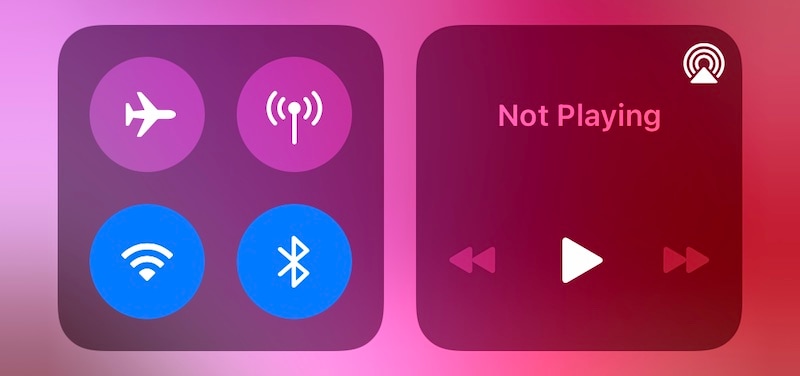
Steg 3: Vänta cirka 15 sekunder och växla sedan tillbaka till På.
Metod 3: Starta om iPhone 13
Vet du hur den gamla goda omstarten verkar göra allt bra på datorer? Tja, det visar sig att detta gäller för smartphones också. Om din iPhone 13 visar Ingen tjänst kan en omstart hjälpa telefonen att återansluta till nätverket. Så här startar du om din iPhone 13:
Steg 1: Starta appen Inställningar på iPhone och gå sedan till Allmänt. Rulla ned till slutet och tryck på Stäng av
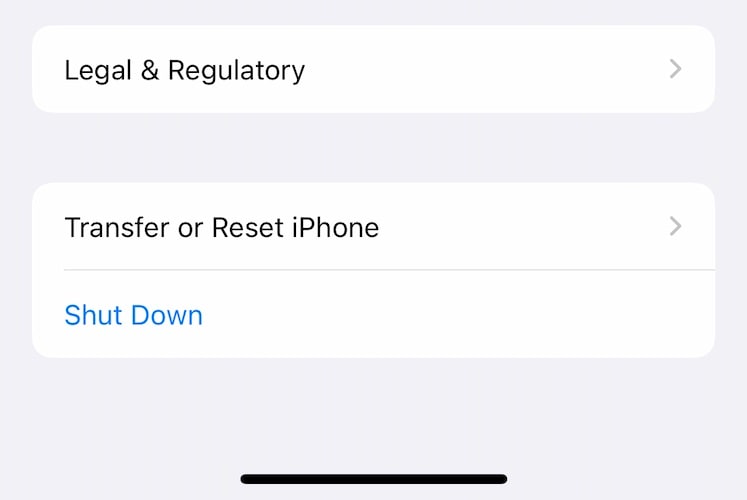
Steg 2: Du kommer nu att se skärmen ändras till detta:
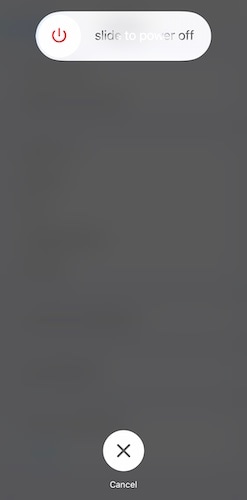
Steg 3: Dra reglaget för att stänga av telefonen.
Steg 4: Efter några sekunder, tryck och håll in sidoknappen tills Apple-logotypen visas. Din telefon kommer att starta om och kopplas till nätverket.
Metod 4: Rengör SIM- och SIM-kortplatsen
Om du använder ett fysiskt SIM-kort som går in i kortplatsen kan du ta ut SIM-kortet, rengöra kortet, blåsa försiktigt luft in i kortplatsen för att damma av allt som finns i kortplatsen och sätta tillbaka kortet och se om det hjälper du ansluter tillbaka till nätverket.
Metod 5: Uppdatera operatörsinställningar
Det är möjligt att operatörsinställningarna på din iPhone är inaktuella och kräver nya inställningar för att korrekt ansluta till nätverket för att lösa din iPhone 13 utan serviceproblem. Dessa inställningar uppdateras i allmänhet på egen hand utan att användaren ingriper, men du kan också aktivera dem manuellt, och om det finns inställningar tillgängliga för nedladdning kommer du att få en uppmaning att ladda ner dem. Om du inte får en uppmaning betyder det att dina inställningar är uppdaterade och att det inte finns något att göra här.
Så här letar du efter uppdatering av operatörsinställningar på iPhone 13:
Steg 1: Starta Inställningar och gå till Allmänt > Om
Steg 2: Scrolla ner för att hitta ditt SIM- eller eSIM-kort (i förekommande fall) och var ditt nätverk, nätverksleverantör, IMEI, etc. finns listade.
Steg 3: Tryck på Nätverksleverantör några gånger. Om nya inställningar är tillgängliga får du en uppmaning:
Om ingen uppmaning görs betyder det att inställningarna redan är uppdaterade.
Metod 6: Prova ett annat SIM-kort
Denna metod används för att kontrollera tre saker:
- Om nätverket är nere
- Om SIM-kortet är felaktigt
- Om iPhone SIM-kortplats har utvecklat ett fel.
Om du har en annan linje på samma nätverk kan du sätta in det SIM-kortet i din iPhone 13 och om det inte heller fungerar kan du tro att nätverket är nere. Men just nu bevisar detta ingenting. Du måste kontrollera med en annan leverantörs SIM-kort också.
Om en annan leverantörs SIM-kort fungerar bra, men din primära leverantörs SIM-kort inte gör det, betyder det två saker: antingen är nätverket nere eller så är SIM-korten eller nätverket inte kompatibelt med iPhone. Vad var det? Ja.
Nu, om SIM-kortplatsen skulle ha utvecklat ett fel, skulle det vanligtvis bara sluta känna igen SIM-kort alls, och att sätta in eller inte sätta in något SIM-kort skulle helt enkelt fortsätta att visa Inget SIM på iPhone. När du ser Ingen tjänst betyder det att SIM-kortplatsen fungerar bra.
Metod 7: Kontakta nätverksleverantören
Om inget verkar lösa iPhone-ingen serviceproblem, om flera SIM-kort på samma nätverk inte fungerar men andra nätverk fungerar, är nästa steg att kontakta operatören. Du kan naturligtvis inte göra det över telefon. Besök butiken eller deras hemsida och inled en konversation med dem.
Det är möjligt att nätverket är nere, och det kan enkelt kontrolleras om du har en annan linje på samma nätverk och det fungerar. Om den linjen inte heller fungerar kan det betyda att nätet på något sätt är nere i området. Hur som helst, en konversation med nätverksleverantören kommer att vara till hjälp. De kan också byta ut ditt SIM-kort för att vara säker.
Det är också fullt möjligt att iPhone och nätverket är inkompatibla eftersom nätverket i ditt område är på en frekvens som din iPhone-modell inte fungerar med.
Metod 8: Byt nätverksleverantör
iPhones stöder ett galet antal frekvenser för att låta konsumenterna uppleva en sömlös mobilmottagning. Men för att ha en balans mellan produktionskostnad och konsumentupplevelse skapar Apple iPhones för regioner och stöder vissa frekvenser i vissa regioner och vissa andra i andra regioner, där nätverk använder dessa frekvenser. Det är inte meningsfullt att stödja alla frekvenser i världen.
Om du nu köpte din iPhone i en annan region är det möjligt att nätverket du försöker få den att fungera med använder en annan frekvens. I så fall behöver du bara byta till en leverantör som använder en frekvens som din iPhone köpt i en annan region också använder.
900 MHz, 1800 MHz, 2100 MHz, 2300 MHz är ofta stödda frekvenser för 4G VoLTE. För 5G, till exempel, tillhandahålls inte mmWave-frekvensen på iPhones i alla regioner i världen eftersom bara en handfull nätverk runt om i världen planerar att använda den frekvensen. Så om du nu befinner dig i en region där nätverk använder mmWave och du råkade få ett SIM-kort från den operatören, är det möjligt att det kanske inte är helt kompatibelt med din iPhone om du köpte den i en annan region. Det är bäst att sedan byta till ett kompatibelt nätverk i sådana fall.
Metod 9: Kontakta Apple
Detta är vanligtvis den sista utvägen eftersom om allt ovan har misslyckats betyder det att det sannolikt är något fel med iPhone även om allt verkar okej. Det finns flera sätt att kontakta Apple.
Ett av sätten är att besöka deras hemsida och initiera en chatt med en chef. En annan är att ringa Apple Support.
Om du inte har någon annan telefonlinje tillgänglig kan det vara så att du inte heller kan ringa. I så fall kontaktar du chefen online via Apples webbplats.
Slutsats
iPhone 13 utan serviceproblem är verkligen ett väldigt irriterande problem. Det kan få dig att känna dig frånkopplad, och du skulle vilja få det här löst så snabbt som möjligt. Det finns ingen magisk fix eller hemlig hack i detta. Det finns bara logiska steg du kan vidta för att eliminera potentiella fel som kan orsaka detta problem, såsom smuts i SIM-kortplatsen, något som fastnat i programvaran som återställdes under en omstart eller återupprättande av en anslutning till nätverket så att handskakningen mellan din enhet och nätverket görs på nytt, byte av SIM-kort till ett annat, sedan till en annan leverantör också, etc. Med dessa gradvisa metoder kan du eliminera potentiella fel och komma fram till det enda felet som kan orsaka iPhone 13 no serviceproblem. Sedan kan du vidta åtgärder för att fixa det. Om inget fungerar kan du alltid kontakta både din nätleverantör och Apple.
Senaste artiklarna